Slack: kaip įjungti dviejų veiksnių autentifikavimą

Įjungdami dviejų veiksnių autentifikavimą, savo „Slack“ paskyroms pridėkite papildomą saugumo lygį. Pažiūrėkite, kaip lengva tai įjungti.
„Slack“ „būsenos“ funkcija leidžia nurodyti, ką darote. Tokiu būdu jūsų bendradarbiai gali žinoti, kad tam tikrą laiką galite būti užsiėmę. Pavyzdžiui, galite sukonfigūruoti savo būseną, kad nurodytumėte, jog kitą valandą dalyvausite susitikime. Arba tą dieną nesergate.
Paprastai būseną nustatote neautomatiniu būdu, o tai leidžia valdyti, ką žmonės mato kaip jūs darote. Pagrindinė išimtis yra jūsų dalyvavimas susitikimuose, jei sukonfigūravote kalendoriaus integravimą su „Outlook“ arba „Google“ kalendoriumi. Atsižvelgiant į tai, kad šie susitikimai bus suplanuoti naudojant jūsų darbo el. pašto adresą, jie beveik neabejotinai bus susiję su darbu. Taigi, privatumo problemų tikrai nėra.
Kitas scenarijus, kai jūsų būsena gali pasikeisti automatiškai, yra tada, kai prisijungiate prie „Slack“ skambučio. Pagal numatytuosius nustatymus, kai skambinate ir dar neturite tinkintos būsenos, jūsų būsena bus pakeista į „Skambučio metu“. Tai gali atrodyti kaip privatumo pažeidimas, jei nenorite, kad žmonės žinotų, kad skambinate. Arba norite, kad žmonės stebėtų, kiek laiko skambinate.
Jei norite, kad „Slack“ automatiškai nenustatytų jūsų būsenos į „Skambinant“, kai skambinate „Slack“, tai galite padaryti pasirinkę savo nuostatas. Norėdami pasiekti savo nuostatas, spustelėkite savo profilio nuotrauką viršutiniame dešiniajame kampe, tada spustelėkite „Nuostatos“.
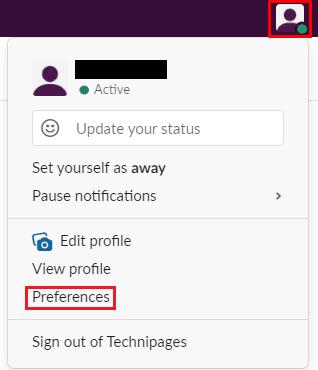
Spustelėkite savo profilio nuotrauką viršutiniame dešiniajame kampe, tada spustelėkite „Nuostatos“.
Pasirinkę nuostatas, perjunkite į skirtuką „Išplėstinė“, tada slinkite žemyn iki skyriaus „Prisijungus prie Slack skambučio“. Atžymėkite žymimąjį laukelį „Nustatyti mano būseną į „Skambučio metu“.
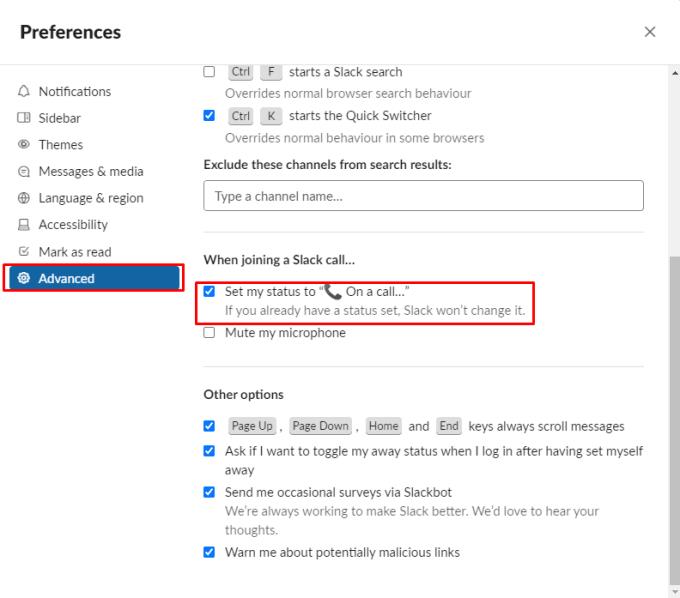
Panaikinkite žymimąjį laukelį, pažymėtą „Nustatyti mano būseną į „Skambučio metu“, kurį rasite „Išplėstinių“ nuostatų skiltyje „Kai prisijungiate prie Slack skambučio“.
Jūsų privatumas visada svarbus, todėl galite manyti, kad „Slack“ automatiškai praneša, kad dalyvaujate „Slack“ skambutyje, pažeidžia jūsų privatumą. Vadovaudamiesi šiuo vadovu galite neleisti „Slack“ automatiškai pranešti, kad dalyvaujate skambutyje.
Įjungdami dviejų veiksnių autentifikavimą, savo „Slack“ paskyroms pridėkite papildomą saugumo lygį. Pažiūrėkite, kaip lengva tai įjungti.
Ar jums reikia „Slack“ narių ID? Pažiūrėkite, kokius veiksmus reikia atlikti, kad greitai jį rastumėte.
Viena iš puikių „Slack“ funkcijų yra „Slackbot“, kuri yra robotas, reaguojantis į tam tikras komandas. „Slackbot“ taip pat gali būti sukonfigūruotas taip, kad būtų galima tinkinti
Norėdami kontroliuoti bet kokią įtartiną veiklą, galite naudoti „Slacks Access Logs“. Pažiūrėkite, kaip galite jį pasiekti.
Kai tema tampa pernelyg populiari, kad ją būtų galima ignoruoti, kodėl nesukūrus jai kanalo „Slack“? Pažiūrėkite, kaip galite sukurti kanalą.
Įsitikinkite, kad visi, vadindami save „Slack“, laikosi jūsų nurodymų. Sužinokite, kaip parodyti šias taisykles, naudodami šią mokymo programą.
Nesate patenkinti numatytuoju „Slack“ darbo vietos žurnalu? Pažiūrėkite, kokius veiksmus reikia atlikti, kad jį pakeistumėte.
Jaustukai yra smagus ir lengvas būdas bendrauti, jie netgi veikia peržengiant kalbos barjerus, nes nepasikliauja žodžiais. Jūsų „Slack“ darbo srityje yra daugybė „Reikia tam tikro tipo jaustukų“ simbolių? Naudokite šį vadovą, kad pridėtumėte savo pasirinktinius jaustukų simbolius.
„Slack“ yra internetinė pokalbių programa, kurią dažnai naudoja įmonės ir kiti specialistai, norėdami palaikyti ryšį. „Slack“ programa turi daug
Gali būti sunku rasti būdų, kaip padėti jūsų komandai užmegzti ryšį ir išlikti produktyviam. Galbūt girdėjote apie „Slack“ – pranešimų siuntimo programą, kuri, atrodo, suteikia viską
Sužinokite, kaip lengva pakeisti laiko juostas „Slack“, naudodami šią mokymo programą. Laiko juostą pakeisite greičiau nei per minutę.
Nors „Jira“ programa yra nauja, ji greitai tapo viena geriausių priminimų ir pranešimų nustatymo programų „Slack“ grupėse. Jira ne tik Ši pamoka moko, kaip nustatyti Jira priminimus „Slack Groups“.
Laikas visiems pakeisti savo slaptažodžius „Slack“. Pažiūrėkite, kaip priversti visus sukurti naują.
Būtina sukurti svarbių „Slack“ pranešimų atsarginę kopiją. Sužinokite, kaip galite eksportuoti „Slack“ darbo srities duomenis.
„Slack“ yra interneto pokalbių programa, leidžianti jūsų pokalbiams išlikti tvarkingiems, kol dirbate. Pokalbiai gali būti organizuojami pagal temas, privatūs
Gaunate per daug el. laiškų? Jei norite pašalinti „Slack“ pranešimų el. laiškus iš gautųjų, šie patarimai jus sudomins.
„Slack“ pranešimai yra puikus būdas neatsilikti nuo gautų pranešimų, komentarų, kuriuose buvote paminėtas, ir pranešimų gijomis, kurias gavote.
Nenorite, kad kas nors iš Slack žinotų, kad skambinate? Sužinokite, kaip neleisti programai pakeisti jūsų būsenos.
Ieškote mėnesio darbuotojo? Sužinokite, kaip galite palyginti duomenis naudodami „Slacks“ narių analizę ir kaip galite juos rasti.
Kai projektas baigiasi, laikas ištrinti „Slack“ darbo sritį. Štai patarimai, kaip jį ištrinti.
Norite sužinoti, kaip perkelti failus iš „Windows“ į „iPhone“ arba „iPad“ įrenginius? Šis išsamus gidas padeda jums tai padaryti be vargo.
Konfigūruodami tamsų režimą Android, gausite akims malonesnę temą. Jei turite žiūrėti į telefoną tamsioje aplinkoje, greičiausiai jums reikia nuo jo nusukti akis, nes šviesus režimas vargina. Naudodami tamsų režimą „Opera“ naršyklėje Android sutaupysite energijos ir sužinosite, kaip sukonfigūruoti tamsų režimą.
Išvalykite adresų juostos URL istoriją „Firefox“ ir išlaikykite savo sesijas privačias, sekdami šiuos greitus ir paprastus veiksmus.
Pasidžiaukite savo „Zoom“ susitikimais su keliomis linksmomis filtrų galimybėmis. Pridėkite aureolę arba atrodite kaip vienaragis per savo „Zoom“ susitikimus su šiais juokingais filtrais.
Kai išgirsite žodį slapukai, galbūt pagalvosite apie šokoladinius sausainius. Bet yra ir tokių, kuriuos rasite naršyklėse, padedančių jums sklandžiai naršyti. Šiame straipsnyje sužinosite, kaip sukonfigūruoti slapukų nuostatas Opera naršyklėje Android.
Kaip įjungti skelbimų blokatorių jūsų Android įrenginyje ir maksimaliai išnaudoti invazinių skelbimų parinktį Kiwi naršyklėje.
Žinodami, kaip pakeisti „Facebook“ privatumo nustatymus telefone ar planšetėje, lengviau valdysite savo paskyrą.
Ieškoti tinkamos kortelės kišenėje ar piniginėje gali būti tikras iššūkis. Pastaraisiais metais daugelis įmonių kūrė ir pristatė bekontaktės mokėjimo sprendimus.
Daugelis naujienų straipsnių minimi „tamsusis internetas“, tačiau labai mažai tikrai kalba apie tai, kaip jį pasiekti. Tai daugiausia dėl to, kad daugelis svetainių ten talpina neteisėtą turinį.
Jei USB garsai kyla be jokios priežasties, yra keli metodai, kuriuos galite naudoti, kad atsikratytumėte šio fantominio atjungto įrenginio garso.



























